무료로 가입이나 프로그램 설치 없이 대용량 첨부파일 (2GB) 이메일 보내기 (WeTransfer 위트랜스퍼닷컴)

요새, 첨부파일의 용량이 점점 커지는 것 같아요. 사진 원본들을 보내야할때도 있고, 문서 자체의 크기가 커지기도 하고 그럴때마다 첨부파일을 어떻게 보내시나요? 이메일로 보낼 수 있는 용량의 한계가 있기도 하죠. 저는 그럴때마다 잘 사용하는 웹사이트가 있어서 소개하려고 합니다. 무료로 2GB까지 보낼 수 있는 웹사이트에요. 따로 가입을 하지 않아도 됩니다. (가입을 해도 상관없어요. 프로나 프리미엄으로 업그레이드하면 엄청난 용량을 보낼 수 있기도 합니다.)
웹사이트 WeTransfer라는 곳입니다. 아래 바로 클릭 할 수 있도록 링크 해놨어요.
WeTransfer (https://wetransfer.com/)

WeTransfer (https://wetransfer.com/)
1. 위트랜스퍼닷컴(https://wetransfer.com/)을 들어갑니다. (I Accept)를 클릭해서, 쿠키를 허용해줍니다.

2. 거의 다 됐습니다. 마지막으로 (I Accept)를 클릭해서, 서비스 약관에 동의해주세요.

3. (+ Upload files)를 클릭해서, 첨부파일들 혹은 폴더를 선택해서 업로드 합니다. (파일은 하나여도 되고 여러 개의 파일이어도 가능합니다.)

4. 원하는 파일이 첨부가 되면, Email to - 보낼 이메일 주소/ Your Email - 내 이메일 주소 / Title - 원하는 이메일 제목 / Message. - 이메일 내용을 작성 후, (Transfer)를 클릭해서 보냅니다.
Email to에서 여러명의 이메일을 쓸 수도 있습니다 :) 좋은 팁이죠?

5. 내 이메일로 확인코드를 보냈다는 메세지가 뜹니다. 본인 이메일을 확인해봅시다.

6. 저는 gmail이메일 주소로 썼는데 위 트랜스퍼에서 코드 숫자가 왔네요.

7. 이메일 주소에서 받은 숫자 확인코드를 입력하고, verify 버튼을 클릭하면 대용량 이메일이 보내집니다.
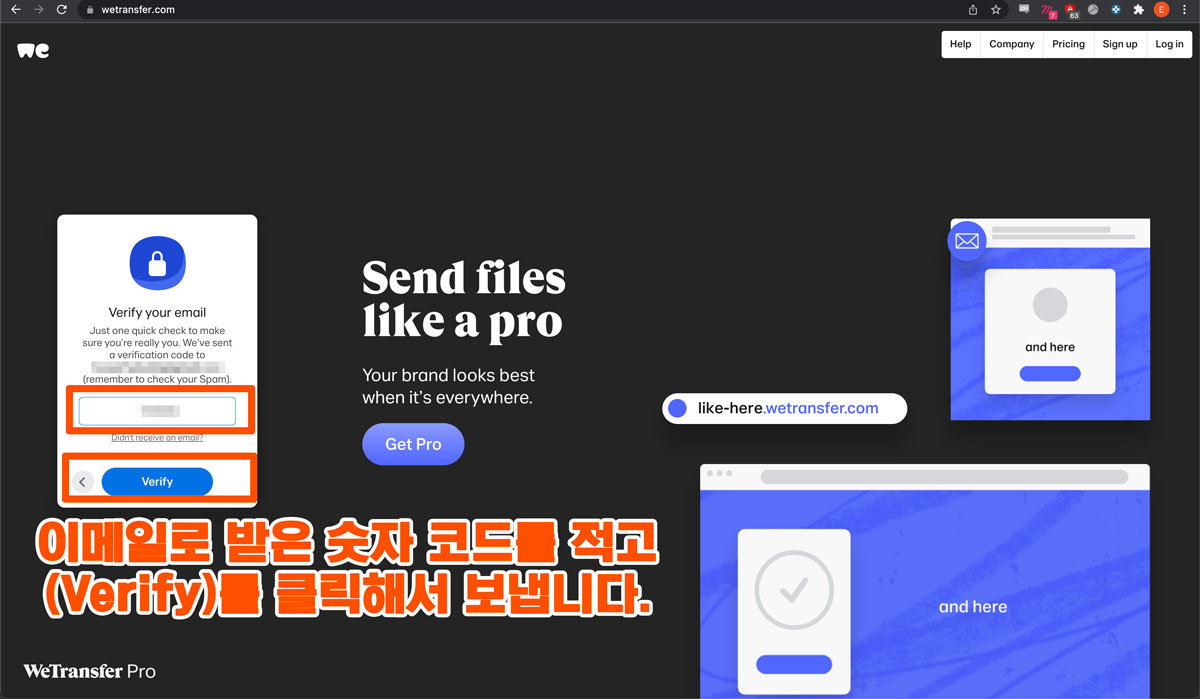
8. 보내고 있다고 &퍼센트로 알려줍니다.

9. 다 보내지고 나면, You're done!메세지가 뜹니다. 어디로 보냈고, 내용이 뭐였고, 제목이 뭐였고 파일이 몇개 였고, 용량이 얼마 였는지 다시 한번 보여줍니다.
(주의 할 점은, WeTransfer를 이용해서 보낸 이메일은 7일동안만 이용 가능합니다. 이메일 보낸지 7일이 지나면, 보내진 이메일을 볼 수 없을 수도 있어요. 그러니 보낸 사람에게 꼭 알려줘야겠죠'')? )

정말 쉬운 방법인데 제가 너무 장황하게 쓴건 아닐까 싶었네요. 대용량 이메일을 쉽고 간편하게 보낼 수 있는 방법을 위 트랜스퍼를 사용해서 알려드렸습니다.